Tabla de Contenidos
No existe discusión alguna sobre que Google Chrome es el navegador más utilizado en todo el mundo y en parte se debe a la enorme cantidad de funciones y opciones de personalización que pone a disposición de sus usuarios. Una de las configuraciones más desconocidas es la posibilidad de incluir excepciones en el corrector ortográfico incorporado de manera predeterminada en Google Chrome.
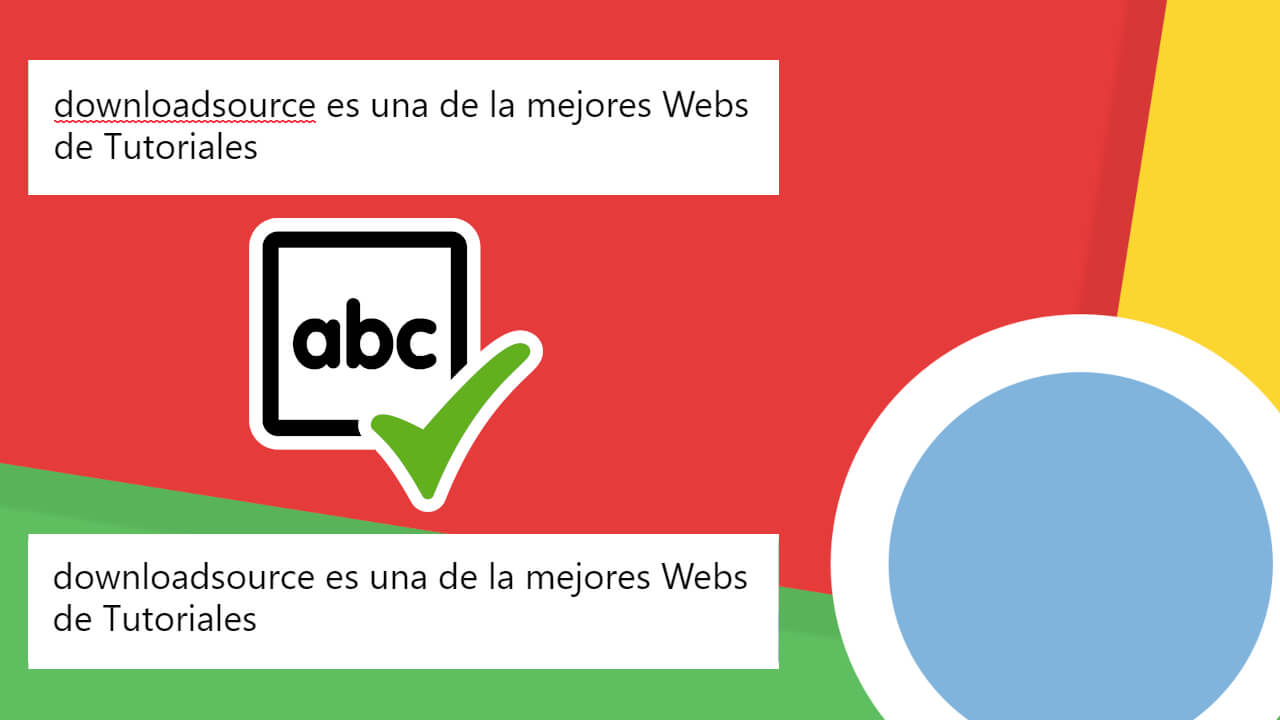
Relacionado: Chrome: Como usar el corrector ortográfico de Windows 10.
El navegador Google Chrome es capaz de corregir la escritura del usuario. De esta forma cuando escribimos un texto que contiene errores ortográficos, todas las palabras que contengan errores serán subrayados de color rojo. Esto captará nuestra atención para corregir manualmente los errores ortográficos de las palabras destacadas.
El problema viene cuando usamos de manera repetitiva ciertas palabras que no es reconocida por Google Chrome como una palabra correcta. Esto hace que Google Chrome muestre dicha palabra como error ortográfico como suele ocurrir cuando usamos ciertos nombres como por ejemplo el de un dominio.
En nuestro caso concreto, por lo general utilizamos muy a menudo el nombre de nuestro dominio “downloadsource”. Como es evidente, este nombre no es reconocido por Chrome y por lo tanto allá donde lo escribamos se nos mostrará como un error ortográfico. Afortunadamente, el navegador Google Chrome nos permite indicarle palabras específicas que no serán marcadas como error ortográfico a pesar que de manera predeterminada así debiera ser.
Esta configuración evitará que nos centremos en “aparentes” errores ortográficos cuando en realidad se tratan de palabras correctamente escritas pero que Google Chrome detecta como erróneas.
Dicho esto a continuación os mostramos paso a paso como realizar exclusiones ortográficas de palabras en el navegador Google Chrome:
Como impedir que Chrome detecte como error ortográfico ciertas palabras específicas para que no se subrayen de rojo.
1. Abre el navegador Google Chrome
2. Haz clic en el icono de tres puntos verticales de la esquina superior derecha
3. En el menú desplegado selecciona la opción: Configuración
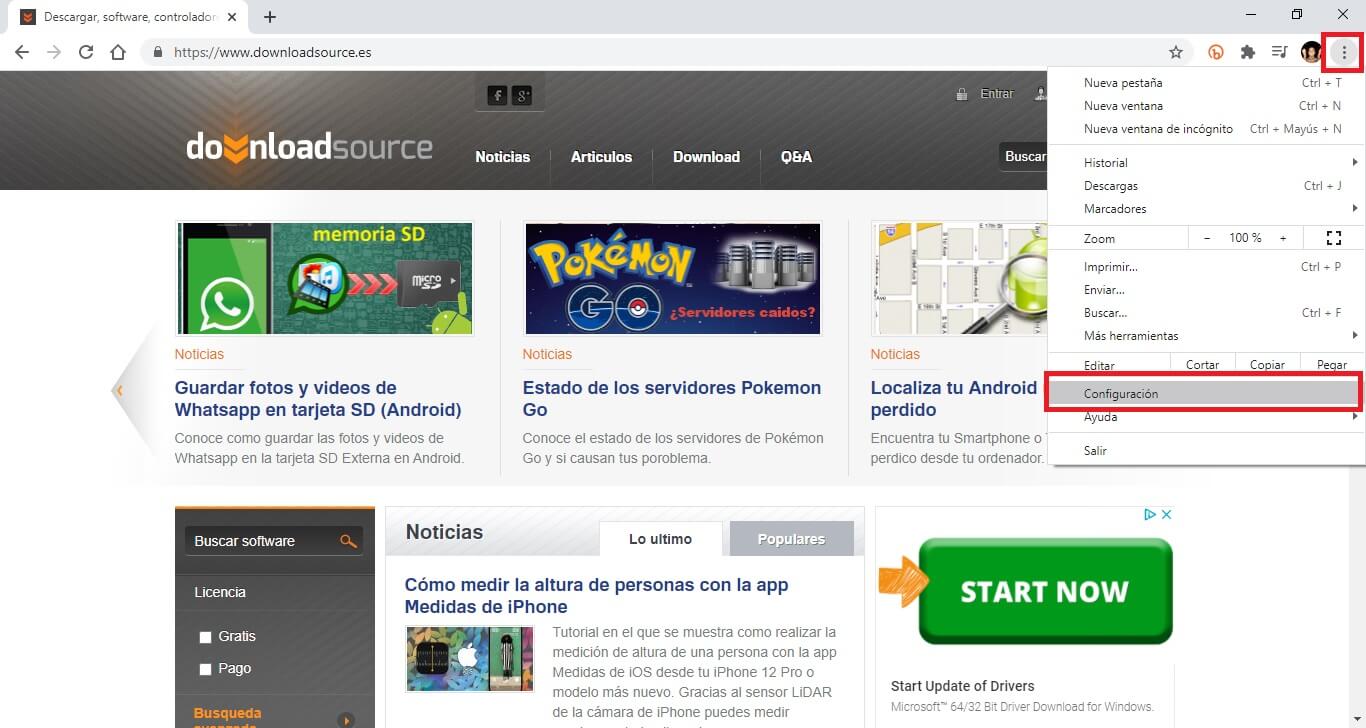
4. Una vez aquí desplázate hacia abajo hasta encontrar y hacer clic en: Opciones Avanzadas.
5. Esto hace que varias opciones queden al descubierto entre las que tendrás que buscar la sección: Idioma.
6. Bajo esta sección lo primero será asegurarte de que tu idioma es el que esta activado en corrector ortográfico.
7. Renglón seguido tendrás que hacer clic en la opción: Personalizar la revisión ortográfica.
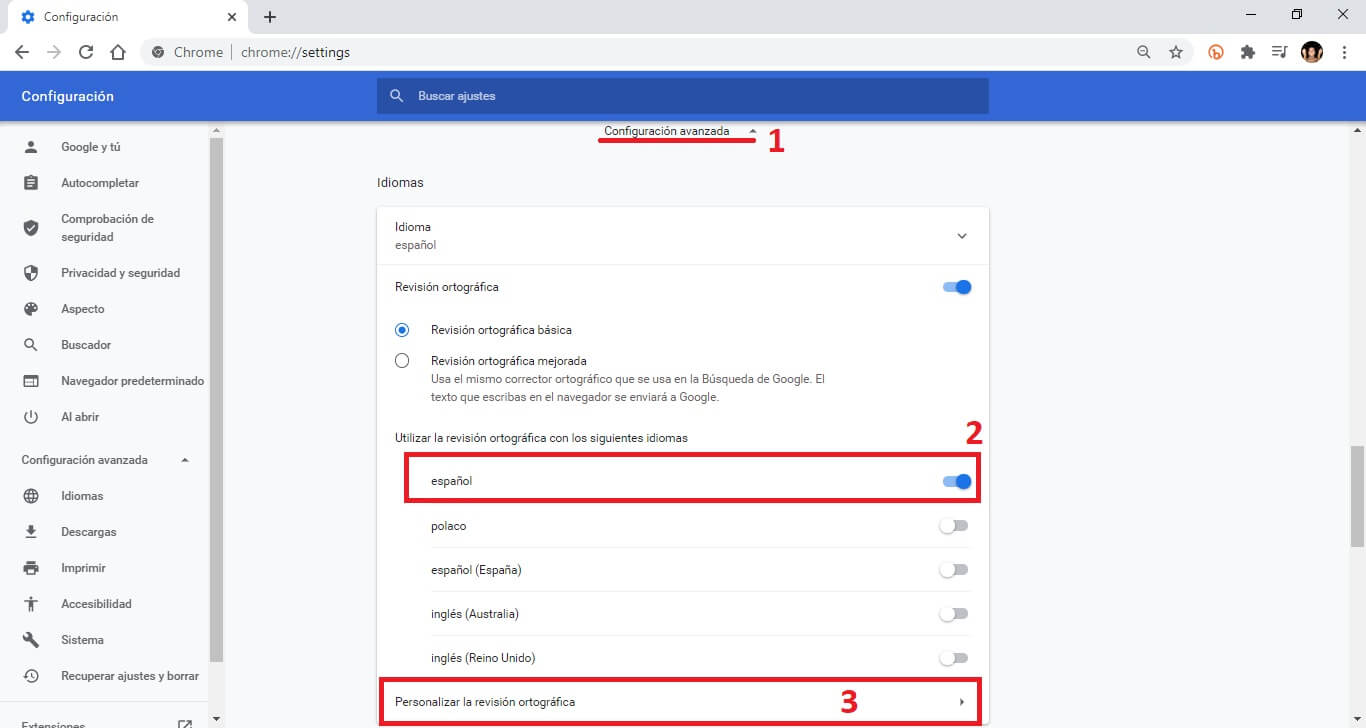
8. Ahora serás dirigido a otra pantalla en la que tendrás que añadir la palabra que no quieres que se identifique como error ortográfico en el campo: Añade una palabra nueva.
9. A continuación haz clic en el botón: Añadir Palabra.
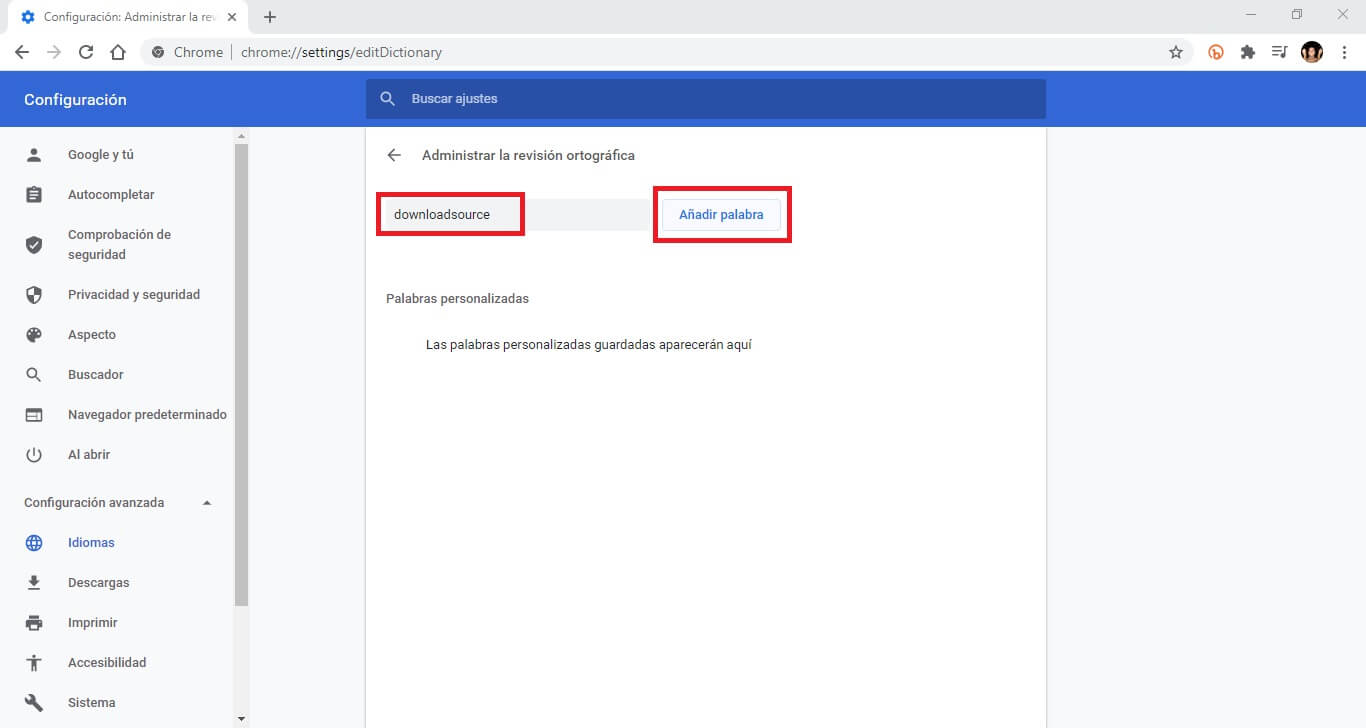
10 Esta palabra se añadirá a la lista de: Palabras personalizadas
11. Aquí puedes añadir tantas palabras como consideres oportuno.
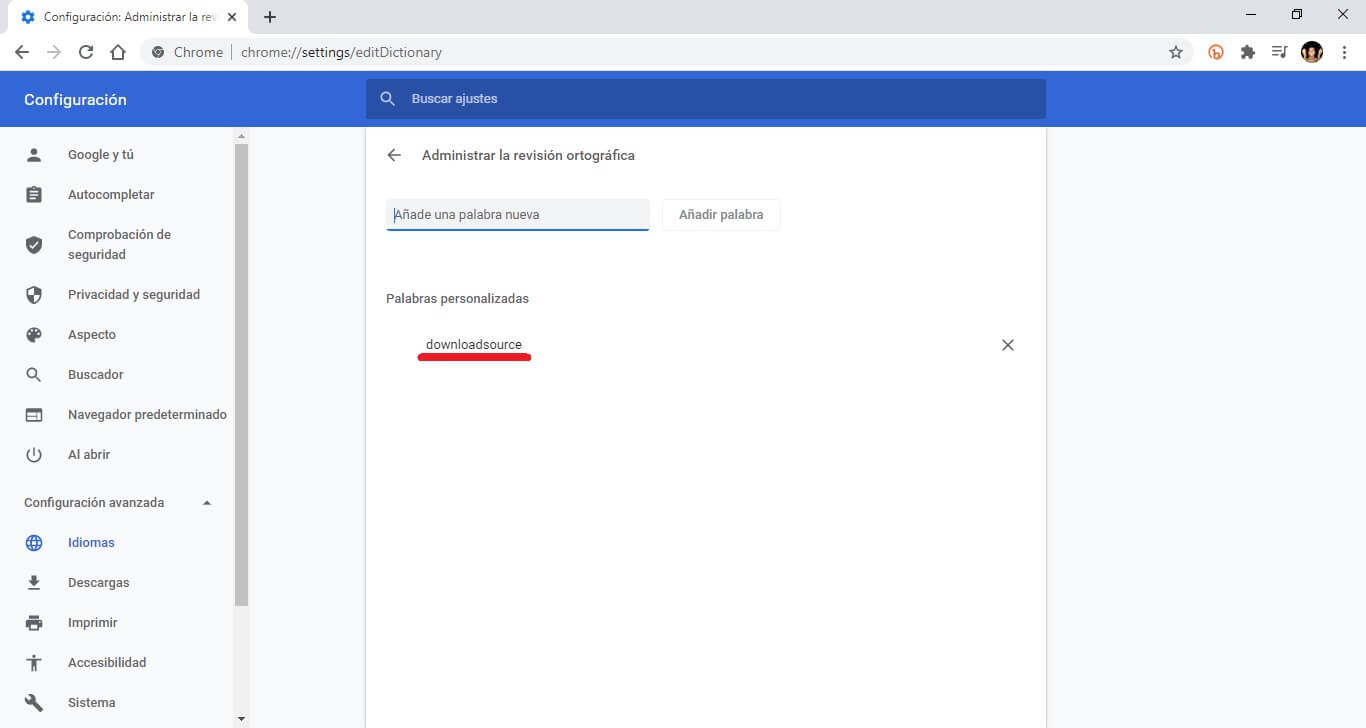
Una vez que hayas añadido todas las palabras que deseas excluir de la corrección ortográfica podrás salir de la configuración de Chrome y proceder a escribir un texto en cualquier sitio Web. Ahora verás como si este texto incluye alguna de las palabras de la sección palabras personalizadas, estas no se identificarán como errores ortográficos.
Sin duda alguna la correcta personalización del corrector ortográfico de Chrome añadiendo excepciones te permite centrarte en la escritura y no en errores ortográficos inexistentes que solo provocan tu distracción. Además esta configuración de corrección ortográfica que aplicará a cualquier pagina Web que visites incluyendo redes sociales o cualquier otra plataformas que accedas desde el navegador Web Google Chrome.
